
In einer Welt, in der Remote-Arbeit immer mehr akzeptiert wird und sich die Mitarbeiter seltener sehen, ist Microsofts verbessertes Angebot an Funktionen für die Zusammenarbeit überfällig.
Viele der engagierten Office-Benutzer von Microsoft waren frustriert und mussten ständig bearbeitete Dateien hin- und herschicken. Wie kollaborative Schreib-Tools Ihr Leben einfacher machen Wie kollaborative Schreib-Tools Ihr Leben einfacher machen Dank des Internets sollte die Zusammenarbeit an einem Schreibprojekt ein Kinderspiel sein. Wenn Sie jemals einen mitproduziert haben, wissen Sie, dass dies schwierig sein kann. Es sollte nicht mit dem richtigen Werkzeug sein. Weiterlesen . Die Integration verschiedener Bearbeitungen in ein endgültiges Dokument wurde zum Albtraum. Mit den jetzt in Office 2016 und Office Online verfügbaren Funktionen für die Zusammenarbeit verspricht Microsoft, dass "Ihre Inhalte an einem Ort bleiben und niemand die Bearbeitungen anderer Nutzer verpassen muss". Wenn Sie über ein Office 365-Abonnement verfügen So verwalten Sie Ihr Office 365-Abonnement So verwalten Sie Ihr Office 365-Abonnement Machen Sie sich mit Office 365 vertraut? Stellen Sie sicher, dass Sie mit diesem Handbuch die vollständige Kontrolle über Ihre Konto- und Abonnementeinstellungen haben. Lesen Sie weiter und haben Sie noch kein Upgrade auf Office 2016 durchgeführt. Jetzt upgraden Upgrade auf Office 2016 kostenlos Heute mit Ihrem Office 365-Abonnement Upgrade auf Office 2016 kostenlos Heute mit Ihrem Office 365-Abonnement Microsoft Office 2016 für Windows ist gelandet und bringt viele intelligente neue Funktionen. Wenn Sie ein Office 365-Abonnement haben, können Sie es jetzt kostenlos erhalten und wir zeigen Ihnen, wie es weiter geht. Weiterlesen .
Klingt gut, oder? Eher wie Google Docs vor vielen Jahren. Aber besser.
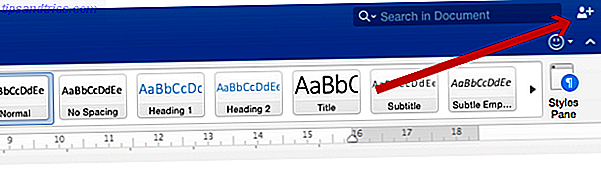
Worüber wir hier im Wesentlichen sprechen, ist der neue Freigabeknopf, der in den oberen rechten Ecken der wichtigsten Programme von Office 2016 (Word, Excel, PowerPoint und sogar OneNote) und Office Online (der kostenlose, browserbasierte Standard) gedrückt wird Version von Office Bezahlen Sie nicht für Word 5 Gründe, warum Sie Office Online verwenden sollten Bezahlen Sie nicht für Word 5 Gründe, warum Sie Office Online Office verwenden sollten Online ist die kostenlose und Cloud-verbundene Version von Microsoft Office Einschränkungen werden durch Features kompensiert, nützlich sogar für Benutzer von Desktop-Office. Das Beste von allem ist Lesen Sie mehr). Aber das ist nicht alles. Microsoft hat auch Outlook Groups und Office 365 Planner eingeführt.
Wir führen Sie nacheinander durch diese und einige andere Tools, die Ihnen dabei helfen, effektiver als je zuvor zusammenzuarbeiten. Teamarbeit: 10 Tipps für effektive Online-Zusammenarbeit in Echtzeit Teamarbeit: 10 Tipps für effektive Echtzeit Online-Zusammenarbeit Lesen Sie mehr. Wenn Sie Microsoft Office nicht zu viel verwenden, gibt es viele andere Tools für die Zusammenarbeit. Von zu Hause aus arbeiten und mit kollaborativen Online-Tools produktiv arbeiten Von zu Hause aus arbeiten und mit kollaborativen Online-Tools produktiv sein Ich wünschte, Sie könnten die Pendelstrecke überspringen und von zu Hause aus arbeiten? Fernarbeit hat auch ihre Schattenseiten. Wir zeigen Ihnen, wie Sie die Kraft des Internets nutzen können, um während der Telearbeit produktiv zu bleiben. Lesen Sie mehr, die Sie verwenden können.
Zusammenarbeit mit Office-Dokumenten
Wenn Sie in einem Office-Dokument zusammenarbeiten möchten, unabhängig davon, ob Sie Office 365 oder Office Online (auf einem beliebigen Gerät) verwenden, müssen Sie dies zuerst in der Cloud speichern (über OneDrive oder SharePoint). Sobald Sie fertig sind, können Sie endlich Ihren Kollaborations-Workflow zum Besseren verändern.
Mit Einladungen teilen
Wenn Sie auf die Schaltfläche zum Teilen in der rechten oberen Ecke von Word, Excel, PowerPoint oder OneNote klicken (lesen Sie unsere OneNote-Einführung. Wie OneNote verwenden Wie ein weltberühmter Wissenschaftler Wie OneNote Wie ein weltberühmter Wissenschaftler würde Charles Darwin OneNote geliebt haben. Er war ein eifriger Notizennehmer, der alles aufzeichnete, was er beobachtet hatte. So hätte er vielleicht OneNote benutzt, um seine Arbeit zu organisieren und seine Forschung voranzubringen. Lesen Sie mehr.) Sie können Personen entweder mit Namen oder per E-Mail-Adresse einladen. Hier können Sie auch auswählen, welche Berechtigungen Ihren Kollegen erteilt werden sollen: Kann bearbeiten oder schreibgeschützt sein .

Sie werden in Office benachrichtigt, wenn die Einladung angenommen wurde. In Word können Sie die Art der Zusammenarbeit in Echtzeit beobachten. Diese Co-Editing-Funktion in Excel und PowerPoint ist noch nicht so optimiert. Wenn Sie also auf Speichern klicken, wird das Dokument aktualisiert, sodass Sie sofort neue Änderungen sehen können.
Mit Links teilen
Eine weitere Möglichkeit, Ihre Office-Dokumente zu teilen, besteht darin, einen Freigabe-Link an Ihre Kollegen zu senden. Wenn Sie mit einer Gruppe von Personen teilen, ist dies schneller als jede Person einzeln einladen.

Sie haben die Wahl zwischen zwei zu teilenden Links (diese finden Sie, indem Sie auf " Teilen"> "Link kopieren" klicken und anschließend auswählen, ob der Link " Nur Lesen" oder " Bearbeiten" kopiert werden soll). Senden Sie den / die entsprechenden Link (s) an Ihre Kollegen. Wenn jemand auf diese Links klickt, werden sie immer auf die aktuellste Version der Datei gebracht.
In Office Online können Sie sogar auf das Skype-Logo klicken, um Ihre Mitarbeiter zur schnelleren Entscheidungsfindung schnell anzurufen.
Verwalten Sie Ihre Mitarbeiter
Nachdem Sie ein Dokument freigegeben haben, können Sie im Freigabefenster auf der rechten Seite des Bildschirms eine Liste Ihrer Mitarbeiter sehen. Hier können Sie sehen, wer gerade das Dokument bearbeitet.

Wenn "Bearbeiten in Echtzeit" neben dem Namen eines Mitarbeiters angezeigt wird, können Sie deren Änderungen während der Eingabe sehen. Wenn nur "Bearbeiten" angezeigt wird, müssen Sie warten, bis sie ihre Version speichern, bevor Sie diese Änderungen sehen können.
Um die Berechtigungen aller Mitbearbeiter zu ändern, klicken Sie mit der rechten Maustaste auf ihren Namen und klicken Sie auf Berechtigungen ändern . Sie haben auch die Möglichkeit, alle Berechtigungen des Mitarbeiters zu entfernen, damit diese nicht mehr auf das Dokument zugreifen können.
Outlook 2016 Gruppen
Die erste Iteration von Office 365 Groups wurde 2014 gestartet. Sie wurde jedoch für Outlook 2016 optimiert und ist jetzt als eigenständige App für Windows Phone, iOS und Android sowie für die Desktop-App verfügbar. Bevor Sie sich anmelden, benötigen Sie ein kostenpflichtiges Office 365-Abonnement (30 Tage kostenlose Testversion) oder ein Schulkonto.
Im Wesentlichen ist Groups die Antwort von Microsoft auf Slack, wo Mitglieder Kanäle / Konversationen zu verschiedenen Themen starten und ihnen beitreten können. Aber es gibt viel mehr Integration mit Microsoft-Produkten.
Öffentliche und private Gruppen bestehen aus einzelnen "Konversationen" (anstelle von E-Mails). Gruppenmitglieder können in Echtzeit über verschiedene Projekte chatten, um diese reibungsloser voranzubringen. Es gibt auch eine nützliche Integration mit OneDrive für den Zugriff auf Dateien, einen Gruppenkalender für die Planung von Besprechungen und Skype for Business für spontane Sprach- und Videoanrufe sowie einen gemeinsamen Posteingang und ein OneNote-Notizbuch.
Wenn Ihr Team stark auf Microsoft-Produkte angewiesen ist, ist dies eine großartige Ergänzung zu den Funktionen für die Zusammenarbeit. Aber wenn Sie viele andere Dienste wie Google Drive, Dropbox usw. verwenden, würden Sie Slack aufgrund der vielen verfügbaren Integrationen wahrscheinlich besser als 365 Gruppen verwenden. Office Collaboration mit Dropbox Verbesserte kollaborative Bearbeitung von Office-Dateien mit Dropbox & Project Harmony Verbesserte kollaborative Bearbeitung von Office-Dateien mit Dropbox & Project Harmony Dropbox hat einen vielversprechenden Schritt zum gemeinsamen Schreiben und Bearbeiten gemacht. Project Harmony bietet Benutzern von Dropbox for Business einen frühzeitigen Zugriff auf eine neue Desktop-Funktion für die Zusammenarbeit. Read More ist möglich, es ist einfach nicht ideal.
Folgen Sie diesen Anweisungen, um eine Gruppe in Outlook 2016 zu erstellen. Befolgen Sie diese Anweisungen, um eine Gruppe mithilfe des webbasierten Outlook 365 zu erstellen.
Office 365 Planer
So wie Outlook Groups die Antwort von Microsoft auf Slack zu sein scheint, sieht 365 Planner so aus, als wäre es Microsofts Antwort auf Trello.
Leider ist es nur bei bestimmten Geschäfts- und Schulplänen verfügbar . Mit Planner können Sie größere Teamprojekte und Aufgaben auf allen Ihren Geräten visuell besser organisieren, um sie besser zu verwalten. In Microsoft's eigenen Worten:
Planer macht es für Ihr Team einfach, neue Pläne zu erstellen, Aufgaben zu organisieren und zuzuordnen, Dateien zu teilen, über das, woran Sie gerade arbeiten, zu chatten und sich über den Fortschritt zu informieren.
Aufgaben können nach Status oder wem sie zugewiesen sind kategorisiert werden, und einzelne Benutzer können problemlos eine Liste der ihnen zugewiesenen Aufgaben anzeigen. Farbige Diagramme visualisieren den Status jedes Projekts auf einen Blick.
Dies ist nur der Anfang
In den letzten Jahren hat Microsoft mit Konkurrenten mithalten können, die in Bezug auf Collaboration-Funktionen weit voraus waren.
Aber obwohl Microsoft ziemlich aufgeholt hat, hört das Unternehmen nicht damit auf. Wir werden bald sehen, dass Microsoft GigJam startet. Diese App ermöglicht es Ihnen, Ihre Arbeit mit verschiedenen Apps im Web zu verbinden, von Salesforce bis Google Drive. Im Gegenzug wird die Automatisierung sich wiederholender Aufgaben einfacher und auch die Zusammenarbeit wird erleichtert. Den richtigen Leuten zu erlauben, die richtigen Informationen zur richtigen Zeit zu sehen, wird hoffentlich viel einfacher.
Es bleibt noch viel zu tun. Die Struktur der Microsoft-Produkte ist alles andere als einfach zu verstehen. Die Anzahl der Pakete, bei denen Sie sich anmelden können, und die Apps, auf die Sie zugreifen können, sind immer noch ein Chaos. Echtzeit-Co-Bearbeitung in einigen Apps muss verbessert werden. Die von Microsoft angebotenen Collaboration-Features haben die Office-Lösung dennoch in Einklang mit den meisten Wettbewerbern gebracht.
Denken Sie, dass Sie diese Funktionen nutzen werden, um Ihre Arbeitsabläufe bei der Zusammenarbeit zu verbessern?



